آموزش مخفی کردن ایمیل در آیفون و آیپد با iOS 15
تا به حال برایتان پیش آمده که ایمیل خود را باز کنید و با انبوهی از ایمیلهای ناخواسته تبلیغاتی مواجه شوید؟ واقعیت این است که هیچکس دوست ندارد هدف تبلیغات شرکتهای مختلف قرار گیرد یا ایمیلهای مهمی که دارد میان انبوهی از ایمیلهای ناخواسته گم شود. اما چاره کار چیست؟
خوشبختانه اپل در نسخه iOS 15 قابلیت بینظیری را افزوده که با استفاده از آن میتوانید ایمیل یکبار مصرف بسازید و برای همیشه از دست ایمیلهای ناخواسته تبلیغاتی راحت شوید. با ما همراه باشید تا راه و روش مخفی کردن ایمیل را در آیفون و آیپد بهصورت قدم به قدم به شما آموزش دهیم.
مخفی کردن ایمیل | نحوه ساخت ایمیل یکبار مصرف در آیفون و آیپد
برای مخفی کردن ایمیل در آیفون و آیپد کافی است مراحلی را که در ادامه آمده قدم به قدم دنبال کنید. در ادامه به شما آموزش میدهیم که چطور با استفاده از قابلیت Hide My Email، یک ایمیل جعلی بسازید. پیش از شروع آموزش، ابتدا مطمئن شوید که نسخه iOS 15 یا بالاتر را روی دستگاهتان نصب کرده باشید.
قدم اول: اپ Settings (تنظیمات) را روی آیفون یا آیپدتان باز کنید.
قدم دوم: در قسمت بالای منوی اصلی Settings، روی نام اپل آیدی خود ضربه بزنید.
قدم سوم: روی iCloud ضربه بزنید.
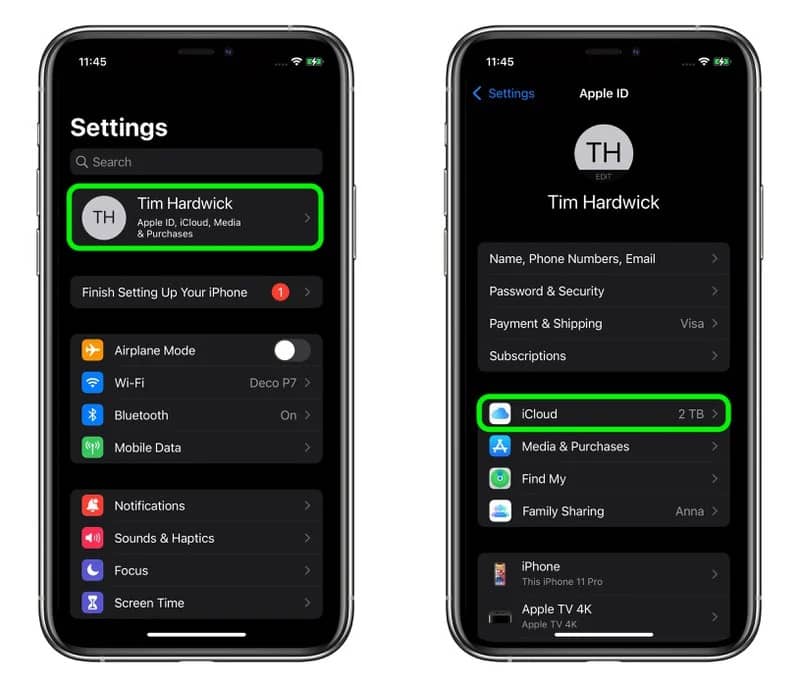
قدم چهارم: روی Hide My Email ضربه بزنید.
قدم پنجم: حالا روی عبارت Create new address ضربه بزنید.
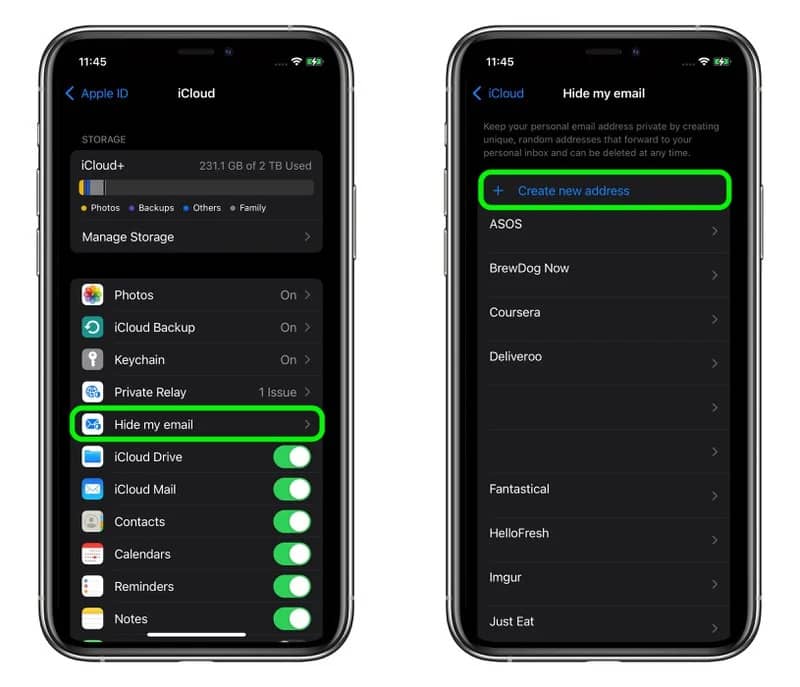
پیشنهاد خرید: آیفون 13
قدم ششم: عبارت Continue را بزنید، آنگاه برای آدرس ایمیل مخفی خود یک شناسه تعیین کنید. اگر دوست دارید، میتوانید در بخش make a note نیز یادداشتی کوتاه در این باره بنویسید.
قدم هفتم: حالا روی Next ضربه بزنید، بعد Done را بزنید و تمام!

از این به بعد وقتیکه میخواهید از طریق اپ Mail ایمیل بفرستید یا آدرس ایمیلتان را در وبسایتی که با مرورگر سافاری باز کردهاید وارد کنید، میتوانید از آدرس ایمیل یکبار مصرف خود استفاده کنید. اینگونه هر وقت بخواهید، میتوانید ایمیلهای دریافتی مهم خود را روی آدرس ایمیل اصلی که همان ایمیل مخفی شماست داشته باشید و آدرس ایمیل اصلی خود را از سایتهای تبلیغاتی مخفی نگه دارید.
مخفی کردن ایمیل | نحوه غیرفعال کردن ایمیل جعلی در آیفون و آیپد
اگر در حال حاضر قصد ندارید از ایمیل یکبار مصرف که Hide My Email برایتان ساخته استفاده کنید، بهآسانی میتوانید این قابلیت را بهصورت موقتی غیرفعال کنید. اینگونه دیگر هیچ ایمیلی از طریق آدرس ایمیل جعلی که در سایتهای مختلف وارد کردهاید دریافت نمیکنید. برای غیرفعال کردن ایمیل یکبار مصرف کافی است مراحل زیر را قدم به قدم طی کنید:
قدم اول: اپ Settings (تنظیمات) را روی آیفون یا آیپدتان باز کنید.
قدم دوم: در قسمت بالای منوی اصلی Settings، روی نام اپل آیدی خود ضربه بزنید.
قدم سوم: روی iCloud ضربه بزنید.
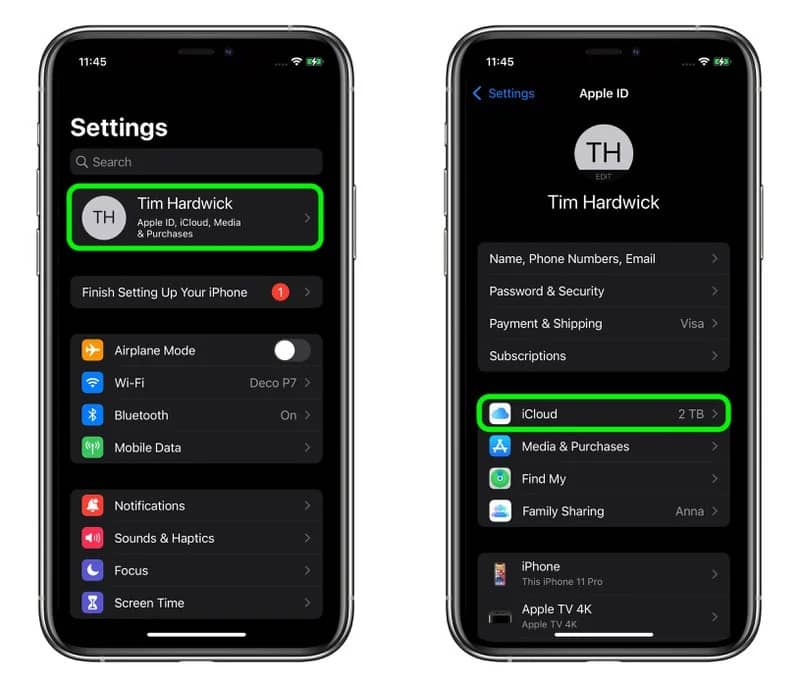
قدم چهارم: روی Hide My Email ضربه بزنید.
قدم پنجم: در لیستی که مشاهده میکنید، روی آدرس ایمیل جعلی که میخواهید غیرفعالش کنید ضربه بزنید.
قدم ششم: حالا روی عبارت قرمزرنگ Deactivate email address ضربه بزنید.
قدم هفتم: برای تأیید، دوباره روی Deactivate ضربه بزنید. به همین سادگی!
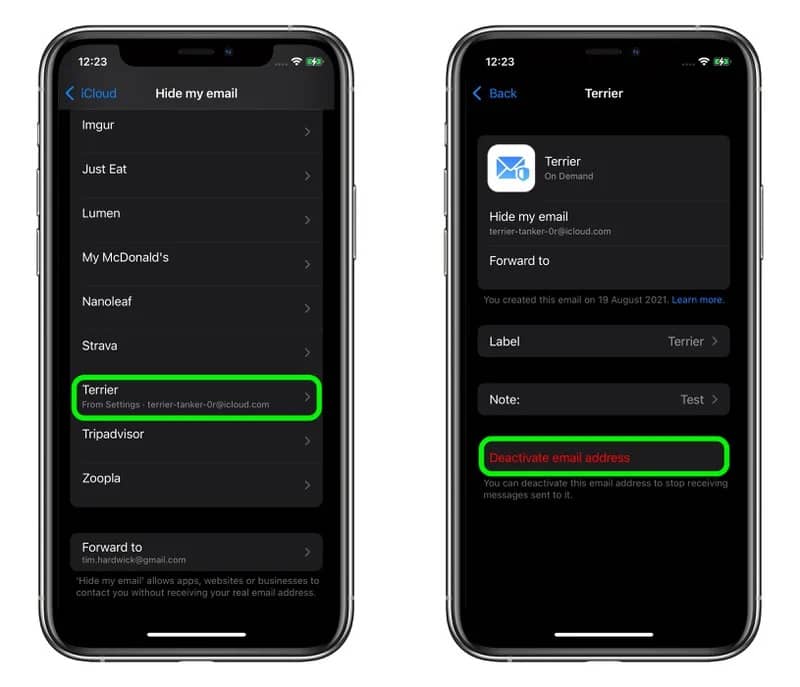
بیشتر بخوانید: آموزش ساخت اپل آیدی رایگان
از این به بعد دیگر ایمیلهایی را که به آدرس ایمیل جعلی فرستاده میشوند دریافت نمیکنید. هر موقع خواستید دوباره این ایمیل را فعالسازی کنید، کافی است آدرس ایمیل یکبار مصرف خود را در بخش «Inactive addresses» پیدا کنید، روی آن ضربه بزنید و عبارت Reactivate Address (فعالسازی مجدد) را لمس کنید. اگر میخواهید ایمیل جعلی خود را حذف کنید نیز کافی است Delete Address را بزنید.
مخفی کردن ایمیل | نحوه تغییر آدرس ایمیل یکبار مصرف در آیفون و آیپد
اگر میخواهید آدرس ایمیل جعلی خود را تغییر دهید، کافی است مراحل زیر را قدم به قدم دنبال کنید:
قدم اول: اپ Settings (تنظیمات) را روی آیفون یا آیپدتان باز کنید.
قدم دوم: در قسمت بالای منوی اصلی Settings، روی نام اپل آیدی خود ضربه بزنید.
قدم سوم: روی iCloud ضربه بزنید.
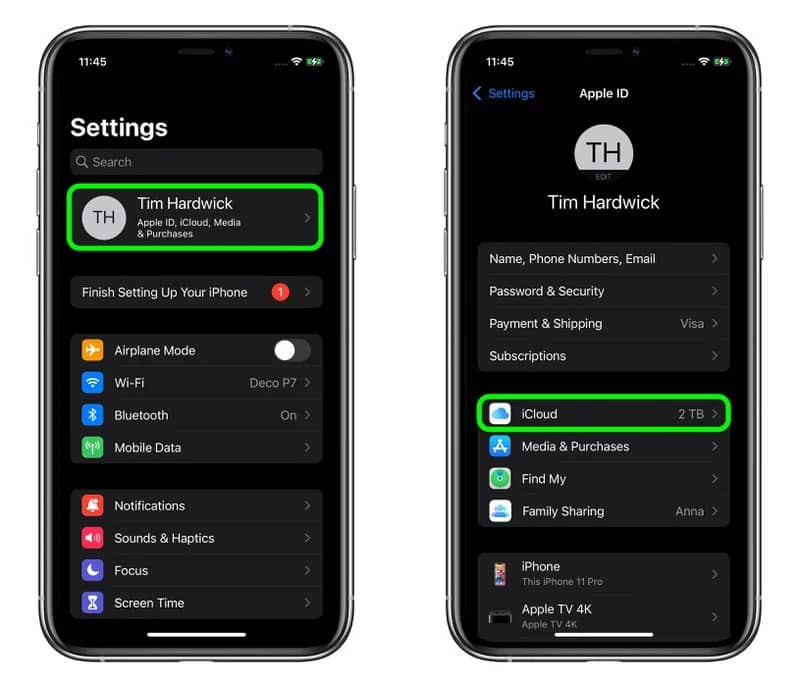
قدم چهارم: روی Hide My Email ضربه بزنید.
قدم پنجم: به سمت پایین اسکرول کنید و روی عبارت Forward to ضربه بزنید.
قدم ششم: حالا یکی از ایمیلهایتان را انتخاب کنید و Done را بزنید. همین!
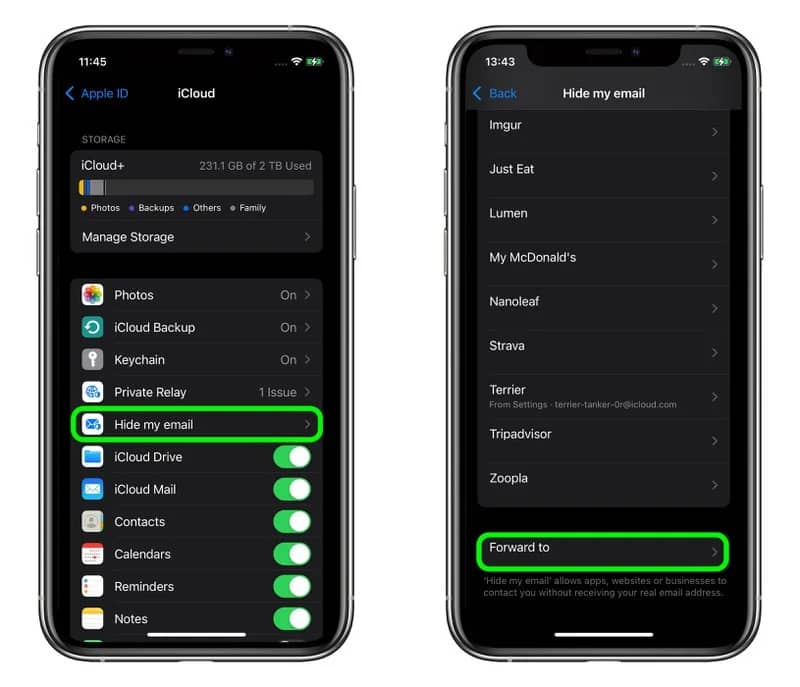
کلام آخر
امیدواریم از آموزش امروز ما لذت برده باشید. با هاید کردن ایمیل اصلیتان، دیگر لازم نیست نگران دریافت ایمیلهای ناخواسته تبلیغاتی باشید. حتماً ما را از دیدگاهها و تجربیات ارزشمندتان بهرهمند کنید.







